发布时间:2025-10-21 11:12:07作者:xx
在使用笔记本电脑时,有时会不小心禁用了触摸板,这可给操作带来了不便。别担心,下面就为你详细介绍多种打开触摸板的方法。
快捷键组合
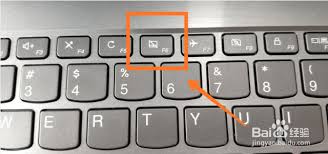
许多笔记本电脑都配备了专门的快捷键来控制触摸板。常见的组合有fn+f5或fn+f9等(不同品牌和型号可能不同)。你只需按下fn键并同时按下对应的功能键,通常会在笔记本键盘上有触摸板的图标标识,就能轻松开启触摸板。
设备管理器
1. 按下windows键+x,在弹出的菜单中选择“设备管理器”。
2. 在设备管理器窗口中,找到“鼠标和其他指针设备”选项并展开。
3. 右键点击你的笔记本触摸板设备,选择“启用设备”。如果这里显示该设备已被禁用,那么就可以通过此操作将其重新启用。
控制面板设置
1. 打开控制面板,可通过在搜索栏中输入“控制面板”并回车来快速找到。
2. 在控制面板中找到“鼠标”或“触摸板”选项(具体名称因系统和电脑而异)。
3. 进入相关设置窗口后,查看是否有禁用触摸板的选项被勾选,如果有,取消勾选即可恢复触摸板功能。
bios设置
1. 重启笔记本电脑,在开机过程中按下对应的bios快捷键,常见的有del、f2等(开机时屏幕会有提示)。
2. 进入bios界面后,找到“advanced”或“device”等相关选项卡。
3. 在其中找到“touchpad”或类似的选项,确保其状态为“enabled”(启用),然后保存设置并退出bios。

通过以上这些方法,相信你能轻松解决笔记本电脑触摸板被禁用的问题,让你的操作更加顺畅。如果以上方法都不适用,可能需要查看笔记本电脑的说明书或联系厂家客服寻求进一步的帮助。
免责声明:以上内容源自网络,版权归原作者所有,如有侵犯您的原创版权请告知,我们将尽快删除相关内容。
上一篇:Notepad如何显示列表面板
下一篇:咪咕视频怎么发布视频动态
如何成为抖音外卖骑手
抖音冰墩墩特效视频怎么拍摄
淘宝怎么购买冬奥会吉祥物冰墩墩
支付宝早起打卡失败怎么回事
2022春运火车票提前多久预售
支付宝2022年年有余活动怎么玩
支付宝隔离政策在哪里查
支付宝嘉图借书怎样还书
微信星星特效怎么触发
拼多多答题领iPhone答案是什么
学信网如何下载毕业证书电子版
度小满金融是否正规合法
全民K歌为什么没有伴奏
不越狱如何使用Filzajailed修改iPhone手机字体
钉钉直播老师能否看到学生在干什么
抖音老号如何重启
大润发优鲜如何购买购物金
小红书如何精准找人
苦力怕论坛mod如何导入
夸克浏览器怎样上传图片

决胜台球是款台球竞技比赛闯关游戏,游戏中玩家可以体验到非常真实的台球玩法,有着大量的关卡可以去解锁闯关,可以在商城中进行购买各种风格的球杆,不断的提高实力,达到更高的段位。游戏特色1.游戏中的奖励多样,轻松解锁不同的球杆2.简单在游戏中进行规划撞击,完成台球比赛3.关卡匹配,玩法不同,游戏自由选择游戏亮点1.简单游戏操作玩法,在游戏中轻松提升技巧2.学习更多的台球知识,轻松在游戏中封神3.精致游戏
3.2
火爆三国手游是很好玩的三国策略战争手游,在游戏中会有很多的武将可以让玩家来进行获取,游戏中的武将都是三国中耳熟能详的人物,玩家在游戏中可以指挥自己的角色在游戏中开始精彩的战斗。游戏玩法超多的武将选择,更结合武将养成的玩法,喜欢这款游戏的不要错过,游戏中玩家可以不断解锁强力武将,中后期随着等级的提升也能打出爆发的伤害,非常节省玩家的时间,并且还搭配了各种的技能,感受全新的乐趣体验。游戏介绍火爆三国是
3.1
射爆香肠人是款画面视角非常独特的休闲闯关游戏,在一开始玩家需要慢慢的熟悉玩法教程,就可以快速的上手了,有点类似于塔防的玩法机制,选择摆放一个个的角色,来阻止各种的香肠人通过。游戏特色1.超级丰富的闯关内容等待你的加入,通过各个关卡中的挑战来体验丰富的游戏乐趣!2.在一次次的闯关挑战当中来积累更多的经验,收集更多的道具,以此提升自己的闯关能力!3.紧张刺激的射击对战过程,每个关卡里面出现的香肠人战斗
4.2
我踢得贼准是款非常趣味的足球射门闯关小游戏。游戏中玩家将操控中角色进行调整好角度和方向来进行一次次的射门,角色离球门的距离是会越来越远的,需要准确的调整好位置与角度。游戏特色1.自由组建自己的游戏团队,在游戏中轻松战斗2.真实好玩的游戏挑战过程,轻松进行游戏冒险3.夺得冠军,轻松简单提升自己的踢球实力游戏亮点1.不同的踢球规则,在游戏中尽情发挥自己的实力2.全新游戏比赛规则,感受绿茵足球的战斗乐趣
4.9
极速逃亡3是一款十分有趣的逃脱类游戏,在游戏中有很多的武器可以让玩家来进行选择,游戏中的武器都是十分地好用的,玩家可以在游戏中通过自己的闯关在游戏中获得更多的武器来帮助自己进行闯关。游戏特色1、游戏的玩法十分新颖,玩家可以轻松尝试全新的逃脱玩法。2、海量关卡自由挑战,每次闯关都是一次全新的体验。3、完成游游戏的逃脱任务,获取丰厚的游戏奖励。游戏魅力1、玩家要快速找到敌人防御最薄弱的环节,利用这样的
3.5